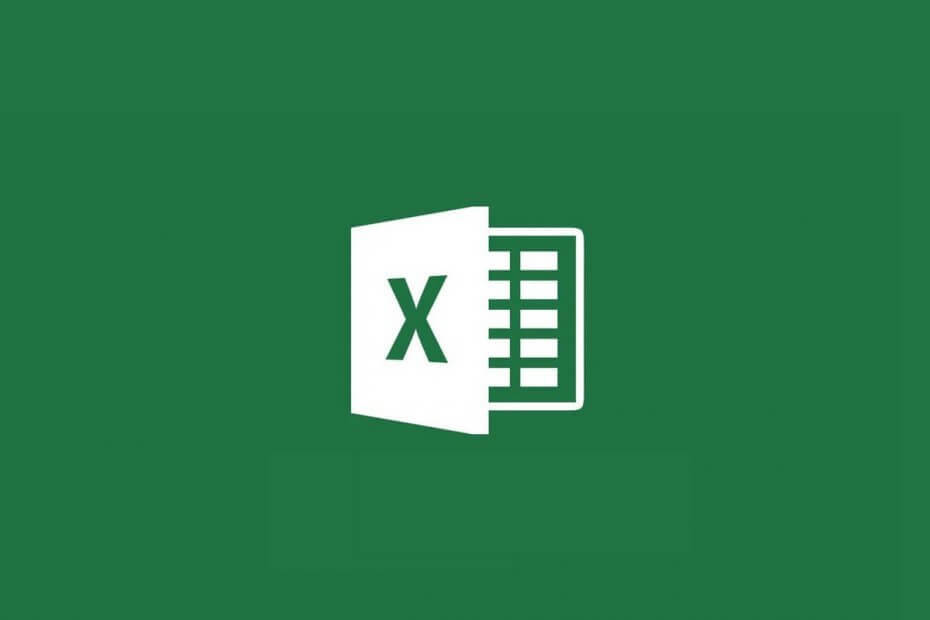- World of Warcraft เป็นเกม MMORPG ที่ได้รับความนิยมมากที่สุดในยุคของเรา
- น่าเสียดายที่ผู้เล่นหลายคนไม่สามารถเล่นได้เนื่องจากข้อผิดพลาด BLZBNTAGT00000BB8
- ในการแก้ไขปัญหานี้ คุณสามารถลองซ่อมแซมไคลเอนต์เกม หรือตรวจสอบการตั้งค่าการป้องกันไวรัสของคุณ
- ผู้ใช้รายอื่นแนะนำให้ปรับการตั้งค่าพร็อกซีหรือ VPN ของคุณ หรือแม้แต่ติดตั้ง Battle ใหม่ สุทธิ.

ซอฟต์แวร์นี้จะซ่อมแซมข้อผิดพลาดทั่วไปของคอมพิวเตอร์ ปกป้องคุณจากการสูญหายของไฟล์ มัลแวร์ ความล้มเหลวของฮาร์ดแวร์ และปรับแต่งพีซีของคุณเพื่อประสิทธิภาพสูงสุด แก้ไขปัญหาพีซีและลบไวรัสทันทีใน 3 ขั้นตอนง่ายๆ:
- ดาวน์โหลด Restoro PC Repair Tool ที่มาพร้อมกับเทคโนโลยีที่จดสิทธิบัตร (มีสิทธิบัตร ที่นี่).
- คลิก เริ่มสแกน เพื่อค้นหาปัญหาของ Windows ที่อาจทำให้เกิดปัญหากับพีซี
- คลิก ซ่อมทั้งหมด เพื่อแก้ไขปัญหาที่ส่งผลต่อความปลอดภัยและประสิทธิภาพของคอมพิวเตอร์ของคุณ
- Restoro ถูกดาวน์โหลดโดย 0 ผู้อ่านในเดือนนี้
World of Warcraft เป็นหนึ่งในเกมออนไลน์ที่มีผู้เล่นหลายคนที่ได้รับความนิยมมากที่สุดในโลกโดยมีผู้เล่นหลายล้านคน โดยรวมแล้วเกมมีความเสถียรและเชื่อถือได้ แต่บางครั้งก็มี
ข้อความแสดงข้อผิดพลาดต่างๆ ที่เกิดขึ้น จำกัด หรือแม้กระทั่งปิดกั้นประสบการณ์การเล่นเกมในบทความนี้ เราจะมาพูดถึง WoW. ที่น่ารำคาญ ข้อผิดพลาด BLZBNTAGT00000BB8 และเราจะแสดงวิธีแก้ไขให้คุณ
เมื่อผู้ใช้เปิดแอป Battle.net พวกเขาจะได้รับเชิญให้อัปเดตเกมของตน เมื่อพวกเขาเลือกตัวเลือกการอัพเดท ข้อผิดพลาด BLZBNTAGT00000BB8 ปรากฏขึ้นบนหน้าจอ
ข้อผิดพลาด BLZBNTAGT00000BB8
ตั้งแต่สุดสัปดาห์นี้ (ไม่รู้ว่าเมื่อไหร่ ครั้งสุดท้ายที่ฉันเล่นคือวันพฤหัสบดี) ฉันได้รับข้อผิดพลาดนี้
ฉันเปิดไคลเอนต์ BNet ปุ่มสีน้ำเงินแทนการเล่นแจ้งว่าอัปเดต จากนั้นเมื่อฉันคลิกกล่องที่มีรหัสข้อผิดพลาดนี้จะปรากฏขึ้น
ฉันจะแก้ไขข้อผิดพลาด WoW BLZBNTAGT00000BB8 ได้อย่างไร
1. สแกนและซ่อมแซมไคลเอนต์ WoW ของคุณ
- เปิด แอพ Battle.net
- ไปที่ WoW และคลิกที่ ตัวเลือก
- เลือก ค้นหาใน Explorer > เปิด ข้อมูล ไฟล์
- ลบ ดัชนี ไฟล์.
- เปิดแอป Battle.net อีกครั้ง จากนั้นไปที่ ตัวเลือก
- คลิกที่ สแกนและซ่อมแซมแล้วรอ
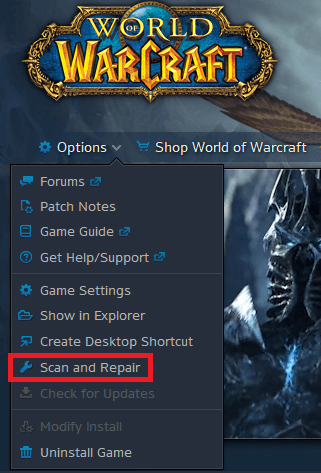
- ปิดแอพแล้วเปิดใหม่อีกครั้งในฐานะผู้ดูแลระบบ ตอนนี้คุณควรจะสามารถเล่น WoW บนคอมพิวเตอร์ Windows ได้แล้ว
2. ปิดใช้งานหรือถอนการติดตั้งโปรแกรมป้องกันไวรัสของคุณชั่วคราว

โปรแกรมป้องกันไวรัสของคุณ อาจระบุโมดูลการเข้าสู่ระบบผิดพลาดว่าเป็นa ภัยคุกคามความปลอดภัยและอาจทำให้เกมไม่สามารถอัปเดตหรือเปิดตัวได้
เมื่อคุณทำเสร็จแล้ว ตรวจสอบให้แน่ใจว่าคุณรีสตาร์ทพีซีแล้วลองเปิด WoW อีกครั้ง
นอกจากนี้ คุณสามารถลองใช้เครื่องมือป้องกันไวรัสอื่น ซึ่งเปิดและปิดได้ง่ายกว่า และช่วยให้กรองแอปที่ต้องการและไม่ต้องการได้ดียิ่งขึ้น
เราแนะนำให้คุณลอง BullGuard Antivirusเนื่องจากเป็นความสมดุลที่สมบูรณ์แบบของความปลอดภัยทางดิจิทัลและการใช้งานง่าย
เมื่อคุณติดตั้งแล้ว ให้ทำการสแกนทั้งระบบเพื่อลบไวรัสหรือมัลแวร์
⇒รับ Bitdefender Total Security
3. เพิ่มประสิทธิภาพการเชื่อมต่ออินเทอร์เน็ตไร้สายของคุณ

เนื่องจาก WoW เป็น MMORPG การเชื่อมต่อออนไลน์ที่เสถียรจึงเป็นสิ่งสำคัญสำหรับการอัปเดต เปิดตัว และเล่นเกม
หากคุณสังเกตเห็นว่าโดยทั่วไปการเชื่อมต่อไร้สายของคุณค่อนข้างอ่อนแอ คุณสามารถลองใช้บางอย่าง ขั้นตอนการแก้ไขปัญหาเล็กน้อยหรือเปลี่ยนไปใช้การเชื่อมต่อแบบมีสายโดยสิ้นเชิง
หากคุณยังคงชอบการเชื่อมต่อแบบไร้สาย คุณสามารถลองขยับเข้าใกล้เราเตอร์มากขึ้น และตรวจสอบให้แน่ใจว่ามีสิ่งกีดขวางระหว่างคุณกับเราเตอร์น้อยที่สุด
4. ตรวจสอบการตั้งค่าพร็อกซี่ของคุณ

เนื่องจาก WoW ต้องการการเชื่อมต่อออนไลน์อย่างต่อเนื่อง การใช้พร็อกซีและ VPN ในทางที่ผิดอาจทำให้เกิดปัญหาได้มากมาย ไม่ใช่แค่ข้อความแสดงข้อผิดพลาดนี้เท่านั้น อาจนำไปสู่ความล่าช้า การสูญเสียแพ็กเก็ต และอื่นๆ
ในกรณีนี้ ให้ปิดการใช้งานพรอกซีที่อาจรบกวนโมดูลการเข้าสู่ระบบ
นอกจากนี้ คุณควรลองเล่น WoW ในขณะที่ VPN ของคุณถูกปิดใช้งาน หรือคุณสามารถใช้ VPN ใหม่ทั้งหมด ได้เช่นเดียวกัน อินเทอร์เน็ตส่วนตัว.
⇒รับการเข้าถึงอินเทอร์เน็ตส่วนตัว
5. วิธีแก้ไขปัญหาอื่น ๆ

หากวิธีแก้ปัญหาข้างต้นไม่ได้ผล คุณควรลองทำสิ่งต่อไปนี้ด้วย:
- เรียกใช้เกมในโหมดผู้ดูแลระบบเพื่อขจัดข้อผิดพลาดในการเริ่มต้น
- ถอนการติดตั้งและติดตั้งแอพ Battle.net ใหม่
และเช่นเคย หากคุณพบวิธีแก้ไขปัญหาอื่นๆ เพื่อแก้ไขข้อผิดพลาด WoW BLZBNTAGT00000BB8 คุณสามารถระบุขั้นตอนการแก้ไขปัญหาในส่วนความคิดเห็นด้านล่าง
 ยังคงมีปัญหา?แก้ไขด้วยเครื่องมือนี้:
ยังคงมีปัญหา?แก้ไขด้วยเครื่องมือนี้:
- ดาวน์โหลดเครื่องมือซ่อมแซมพีซีนี้ ได้รับการจัดอันดับยอดเยี่ยมใน TrustPilot.com (การดาวน์โหลดเริ่มต้นในหน้านี้)
- คลิก เริ่มสแกน เพื่อค้นหาปัญหาของ Windows ที่อาจทำให้เกิดปัญหากับพีซี
- คลิก ซ่อมทั้งหมด เพื่อแก้ไขปัญหาเกี่ยวกับเทคโนโลยีที่จดสิทธิบัตร (ส่วนลดพิเศษสำหรับผู้อ่านของเรา)
Restoro ถูกดาวน์โหลดโดย 0 ผู้อ่านในเดือนนี้